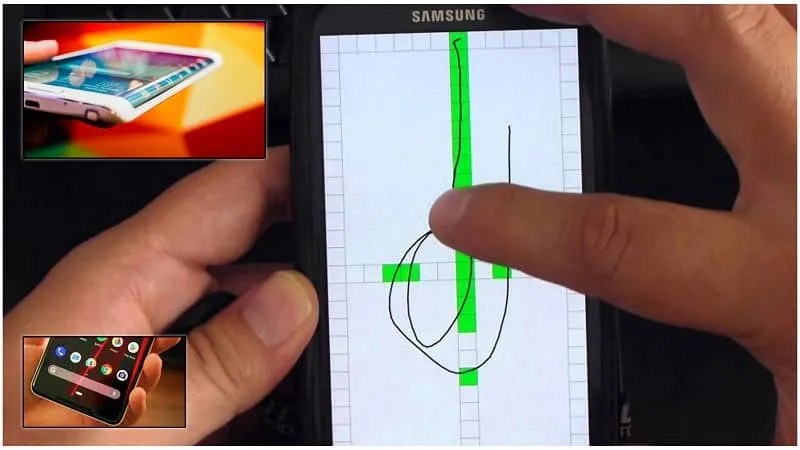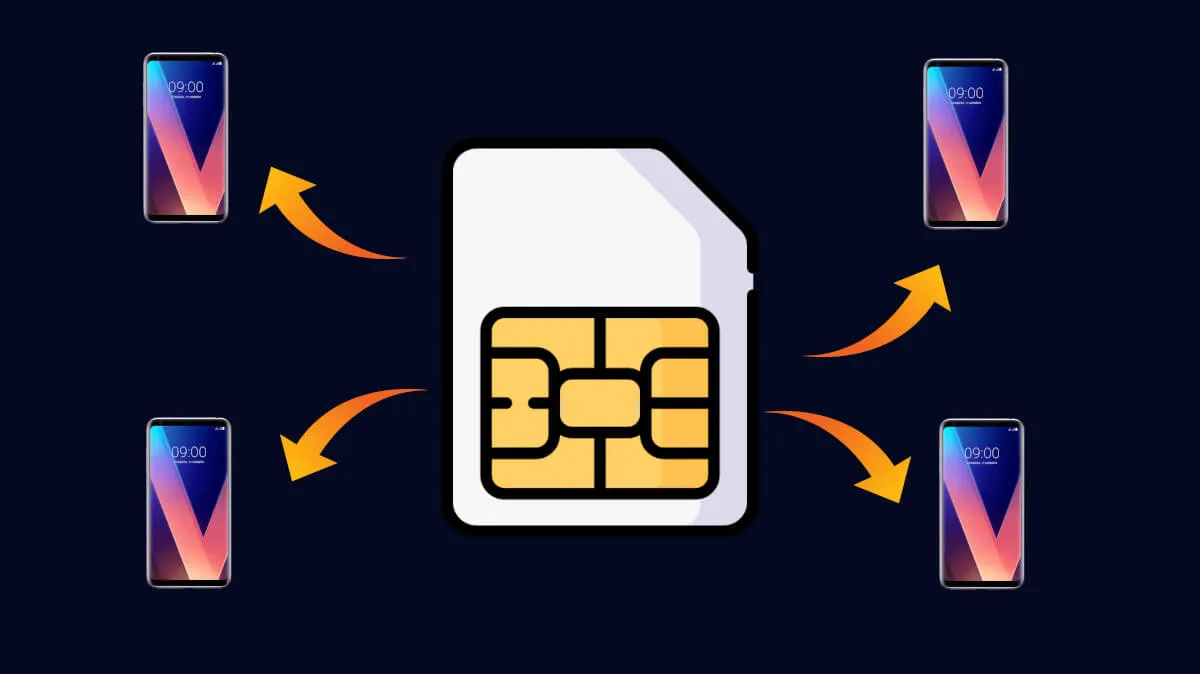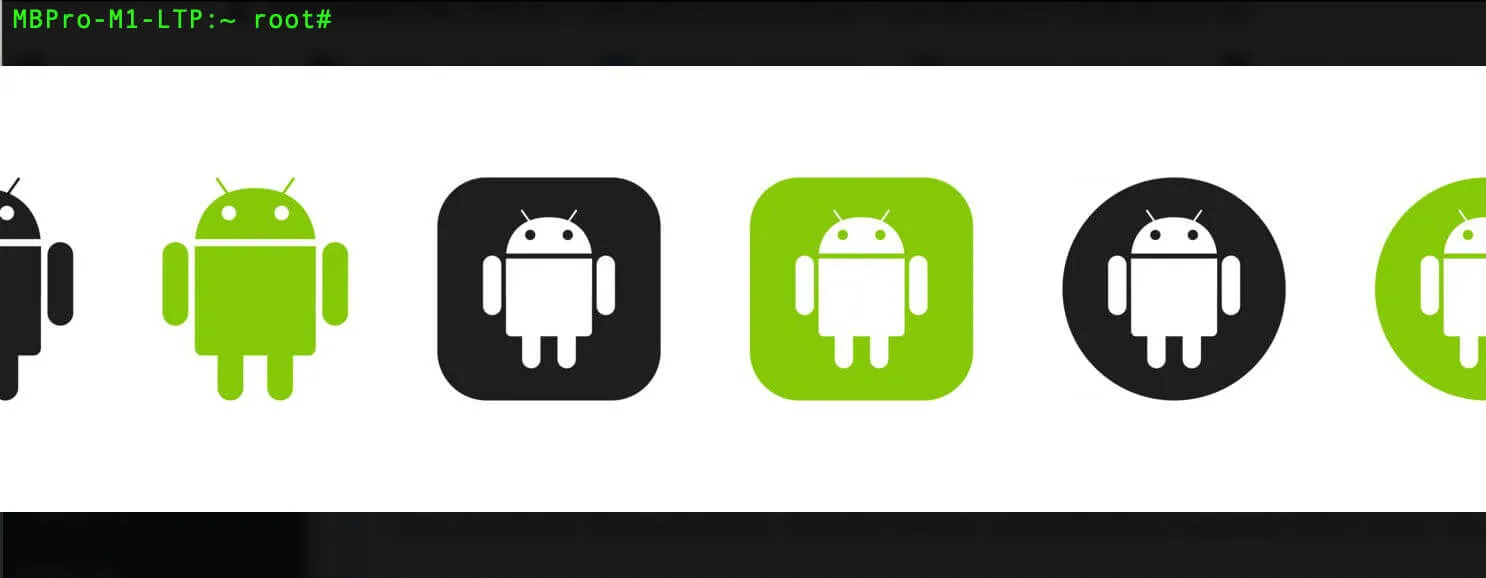¿La pantalla de tu smartphone a veces no funciona de la forma que esperas? ¿Crees que el táctil tiene problemas y quierescalibrarla pero no sabes cómo?
No te preocupes, en esta artículo, te mostraremos lo que puedes hacer para lograrlo sin que tengas que ser root.
Tabla de Contenido
Diagnóstico de los sensores
Cuando se trata de la electrónica, los diversos productos de las corporaciones no se encuentran invencibles ante los defectos de fábrica o problemas que vienen con el tiempo.
Cabe destacar que, uno de los componentes que poseen mayor complicación es la pantalla de tu smartphone, sobre todo en aquellos móviles más baratos. Por lo que debes conocer el cómo se encuentran los sensores de esta.
Ten en cuenta que, estos últimos, se encuentran en continuo uso, lo que implica fallos, bien sea por un problema de hardware (golpe, defecto de fábrica, etc.) o un error en el software.
Por consiguiente, puedes recurrir a aplicaciones que diagnostiquen tales problemas antes de repararlos. Aunque existen teléfonos que ya poseen herramientas para tales diagnósticos, como lo es Xperia en los Sony.
Apps para Diagnosticar los sensores de tu pantalla
1# AndroSensor
AndroSensor te ofrece información sobre cada uno de los sensores una vez entras a su interfaz. Además, en su apartado de ajustes puedes hacer el cambio del idioma, al igual que los parámetros y las unidades de medida.
Si realizas la pulsación del icono grande (triangulo sobre un círculo), podrás ver un menú en lateral, el cual podrá hacer grabación o captura de la pantalla.
Su desarrollador es la empresa Fiv Asim y puedes encontrarla en Google Play totalmente gratis.
2# Sensores Multiherramienta
Esta es una aplicación muy sencilla que permite el poder consultar cada uno de los sensores de tu smartphone. Además, en el área de configuración puedes realizar los ajustes que deseas se apliquen en el móvil a través de la app.
Es una app totalmente gratis que puedes encontrar en Google Play, siendo su desarrollador EXA Tools.
3# Z-Device Test
Z-Device es una app veterana en el diagnóstico de los sensores de tu teléfono. Con ella podrás obtener información a través de la pulsación de cada una de las secciones que le componen.
Es una aplicación totalmente gratisque puedes descargar de Google Play y su desarrollador es ZAUSAN Innovación Tecnológica.
4# Phone Tester
Esta es una app muy completa, puesto que te ofrece diversas secciones para elegir. Por supuesto, entre ellas encontrarás los sensores y si no deseas solo limitarte a ello en el diagnóstico, puedes elegir un análisis de la pantalla táctil y también obtener información de los diversos elementos de conexión/conectividad de tu móvil.
Phone Tester puedes encontrarla en Google Play y de forma totalmente gratis. Su desarrollador es Miguel Torres.
5# Phone Doctor Plus
Entre todas las apps antes presentadas, Phone Doctor Plus es la más completa. Puesto que, no se limita a solo dar información, sino, te ofrece un diagnostico de todos los componentes para saber si cuentan con buen funcionamiento.
A su vez puedes realizar consultas sobre los datos más básicos, tales como: almacenamiento libre o el porcentaje de uso de tu CPU.
Es una app totalmente gratis, desarrollada por iDea Mobile Tech Inc. y puedes encontrarla en Google Play.
¿Cómo calibrar la pantalla de tu Android?

A – El Modo desarrollador
Después de haber hecho el diagnostico de tu smartphone, el paso que debes seguir es la calibración de tu móvil. Pero, no tienes que preocuparte, Android cuenta con una función muy sencilla, sin embargo, no todo el mundo la conoce y es el “modo desarrollador” (no confundir con el modo ingeniero).
Paso 1: Habilitar las opciones
Los primero para hacer es la habilitación de las opciones del desarrollador a través de tu dispositivo. Para poder llevarlo a cabo, debes seguir el siguiente comando Ajustes>Acerca del teléfono> y luego debes pulsar siete (7) veces en “Número de compilación”.
Paso 2: Puntero y pulsaciones
El segundo paso consta de ir hasta las opciones del desarrollador y así buscar “Ubicación del puntero” y la otra opción “Mostrar Pulsaciones”. Estas funciones debes habilitarlas, lo que dará paso a una barra en la parte superior con valores (extraños) y unos círculos en color gris cada una de las veces que se pulsa la pantalla.
Paso 3: Verificar el táctil
En este tercer paso se busca conocer la efectividad de la pantalla táctil, es decir, conocer si funciona de forma correcta. Esto es posible gracias a la barra que ha parecido en la parte superior.
El valor que se encuentra en la izquierda (P:0/1 por defecto), te indica la cantidad de puntos que la pantalla está leyendo. Ten en cuenta, si tu móvil posee un multitáctil con 10 puntos, que con solo colocar tus 10 dedos sobre la pantalla, aparecerá de forma inmediata en el valor X/10.
Ahora, si el valor es X=10, tu móvil está funcionando de forma perfecta. Si es todo lo contrario, lo mejor es acudir a vendedor o fabricante para que realice el cambio del componente, no obstante, el fallo puede ser un problema en el software.
Paso 4: Comprobación
El cuarto implica la comprobación, lo que quiere decir que debes llevar tus dedos hacia las áreas que crees no funcionan de la misma forma que el resto.
Ten en cuenta, si tienes que hacer una presión mayor, aparecerá una línea roja en tu pantalla y una barra mucho más larga en la parte superior, lo que puede indicar que tal área se encuentra afectada por un problema.
B – Por aplicación
Si crees que la calibración de tu pantalla táctil a través del “modo desarrollador” es muy complicado, puedes recurrir a las diversas apps de la tienda Google Play. En este caso, hemos recurrido a la app Touchscreen reparar, que puedes encontrarla de modo gratuito.
Una vez ha sido descargada e instalada la app, solo tienes que abrirla y pulsar en Comenzar. Conjuntamente, deberás tocar (tres veces) las áreas de la pantalla que te presente la app.
Luego, la misma app iniciará una comparación entre los tiempos de respuesta de cada uno de los paneles y una calibración sobre la totalidad de la superficie de la pantalla, todo esto implicará la muestra de valores. A continuación, deberás reiniciar el dispositivo para que los cambios puedan ser aplicados.
Si una vez, has realizado el proceso de calibración, la pantalla se mantiene sin funciones correcta o en su defecto, tarda para responder, seguramente posea un daño físico y tengas que llevarlo a un servicio técnico.
¿Y la calibración del giroscopio?
Si deseas realizar la calibración de giroscopio, los primero que debes hacer es tener activada la rotación de pantalla y mantener en la mano en modo horizontal el móvil.
Luego, gira hacia adelante tu dispositivo hasta el punto en que vuelva a su posición original. Conjuntamente, gira el dispositivo hacia un lado y devuelta a su posición origen. Por último, gira el móvil sobre su centro, manteniendo siempre la pantalla hacia arriba.
Cabe acotar, que aparte de este método, existen algunas apps que hacen uso del giroscopio y permiten calibrarlo. Ahora, ten en cuenta que la mayoría son juegos, muy parecidos a los de Real Racing 3.
Apps para hacer la calibración de la pantalla táctil
1# Quick TuneUp
Con Quick TuneUp puedes hacer la calibración de tu smartphone y de otros muchos aspectos más, de modo automático. Ten en consideración, el colocar tu teléfono móvil sobre una superficie plana.
Una vez hecho esto último, pulsa sobre Sensor Calibration y solo espera que aparezca una ventana que te recomendará hacer el reinicio de tu terminal.
Es una app de carácter gratis, que proviene de la mano de RedPi Apps y la puedes encontrar en Google Play.
2# Accelerometer Calibration
La función principal de esta app es realizar la calibración del giroscopio de tu teléfono móvil. Para esto, solo tienes que colocar tu smartphone sobre una superficie (una mesa) y si el punto rojo en la pantalla no se encuentra en el centro, solo debes pulsar en Calibrate y aguardar unos segundos.
Una pasado el tiempo, aparecerá una ventana, la cual te recomienda el reiniciar tu dispositivo para poder aplicar los cambios.
Es una app que puedes encontrar de forma gratuita en Google Play de la mano de RedPi Apps.
3# Proximity Sensor Reset
Proximity Sensor Reset es una de las apps más sencillas que existen cuando se trata de calibrar el sensor de proximidad de tu smartphone.
Una vez ha sido ejecutada, solo tienes que pulsar sobre el icono gigante que posee y seguir unos tres pasos. Luego, la app pedirá confirmación para el guardado de los ajustes.
Proximity Sensor Reset es una app que puedes encontrar en Google Play y gratis, de la mano de Mobile Direction.
Ahora que conoces como hacer la calibración de tu pantalla táctil, ¿qué te ha parecido cada una de las alternativas? ¿conoce otras? Si es así, entonces compártelas con nosotros y empieza a tener más conciencia sobre las características de tu smartphone.